IT నిపుణుడిగా, ఫోటోషాప్లో కలర్ స్వాచ్లను ఎలా సృష్టించాలి మరియు ఎలా ఉపయోగించాలి అని నేను తరచుగా అడుగుతాను. రంగుల స్విచ్లు అంటే ఏమిటి మరియు వాటిని ఫోటోషాప్లో ఎలా ఉపయోగించాలో ఇక్కడ శీఘ్ర వివరణ ఉంది. కలర్ స్వాచ్లు అనేది నిర్దిష్ట రంగు లేదా రంగుల సమూహాన్ని సేవ్ చేయడానికి మరియు తిరిగి ఉపయోగించుకోవడానికి ఒక మార్గం. ఫోటోషాప్ కొన్ని డిఫాల్ట్ కలర్ స్వాచ్లతో వస్తుంది, కానీ మీరు మీ స్వంతంగా కూడా సృష్టించుకోవచ్చు. కలర్ స్వాచ్ని సృష్టించడానికి, మీరు ఉపయోగించాలనుకుంటున్న రంగు లేదా రంగులను ఎంచుకుని, ఆపై స్వాచ్ల ప్యానెల్లోని 'న్యూ స్వాచ్' బటన్ను క్లిక్ చేయండి. మీరు మీ రంగు స్విచ్లను సృష్టించిన తర్వాత, మీరు వాటిని అనేక మార్గాల్లో ఉపయోగించవచ్చు. ఉదాహరణకు, ఒక నిర్దిష్ట రంగుతో ఆకారాన్ని త్వరగా పూరించడానికి మీరు వాటిని ఉపయోగించవచ్చు. దీన్ని చేయడానికి, మీరు పూరించాలనుకుంటున్న ఆకారాన్ని ఎంచుకుని, ఆపై మీరు ఉపయోగించాలనుకుంటున్న కలర్ స్వాచ్పై క్లిక్ చేయండి. మీరు గ్రేడియంట్లను సృష్టించడానికి రంగుల స్విచ్లను కూడా ఉపయోగించవచ్చు. దీన్ని చేయడానికి, మీరు ఉపయోగించాలనుకుంటున్న రెండు రంగులను ఎంచుకుని, ఆపై 'గ్రేడియంట్' టూల్పై క్లిక్ చేయండి. ఆపై, ఒక రంగు స్విచ్ నుండి మరొకదానికి క్లిక్ చేసి లాగండి. చివరగా, మీరు నమూనాలను రూపొందించడానికి రంగు స్విచ్లను ఉపయోగించవచ్చు. దీన్ని చేయడానికి, 'నమూనా' సాధనాన్ని ఎంచుకుని, ఆపై మీరు ఉపయోగించాలనుకుంటున్న కలర్ స్వాచ్పై క్లిక్ చేయండి. ఆపై, మీ నమూనాను రూపొందించడానికి క్లిక్ చేసి, లాగండి. కాబట్టి మీకు ఇది ఉంది - ఫోటోషాప్లోని రంగుల స్విచ్ల యొక్క శీఘ్ర అవలోకనం. మీరు ప్రాజెక్ట్లో పని చేస్తున్న తదుపరిసారి వాటిని ఒకసారి ప్రయత్నించండి మరియు వారు మీ సమయాన్ని మరియు అవాంతరాన్ని ఎలా ఆదా చేస్తారో చూడండి.
ఖచ్చితత్వం మరియు స్థిరత్వం మంచి గ్రాఫిక్ డిజైన్లో ముఖ్యమైన భాగం. క్లయింట్ల కోసం అసైన్మెంట్లను పునఃసృష్టించడానికి ఖచ్చితత్వం మరియు స్థిరత్వం అవసరం. మీ క్లయింట్లు కలిగి ఉండే అధికారిక పత్రాల కోసం ఇది చాలా ముఖ్యమైనది, అదే విధంగా కనిపిస్తుంది. తెలుసుకోవడం ఫోటోషాప్లో కలర్ స్వాచ్లను ఎలా సృష్టించాలి మరియు ఉపయోగించాలి ఖచ్చితత్వం మరియు స్థిరత్వం కోసం చాలా ముఖ్యమైనది.

మెటీరియల్ ముక్క, ప్రతినిధి భాగం లేదా నమూనా నుండి కత్తిరించిన నమూనా స్ట్రిప్గా నమూనా నిర్వచించబడింది. వస్త్రం యొక్క రంగు మరియు రకానికి ఉదాహరణగా ఉపయోగించే చిన్న ఫాబ్రిక్ ముక్కగా కూడా ఒక స్వాచ్ నిర్వచించబడింది. గ్రాఫిక్ డిజైన్లో, స్వచ్ అనేది ఎంపిక కోసం సేవ్ చేయబడిన రంగులు, గ్రేడియంట్లు లేదా నమూనాల చిన్న నమూనా. ఫోటోషాప్లో, స్వాచ్లు స్క్వేర్ కలర్ స్వాచ్లు, ఇవి తరువాత ఉపయోగం కోసం రంగులను సేవ్ చేయడానికి ఉపయోగించబడతాయి. స్వాచ్ ప్యానెల్ వర్క్స్పేస్ యొక్క కుడి ఎగువ మూలలో ఉంది. ఫోటోషాప్లో మీరు ఉపయోగించగల డిఫాల్ట్ కలర్ స్వాచ్లు ఉన్నాయి. ఫోటోషాప్ వినియోగదారులకు వారి స్వంత రంగుల స్విచ్లను సృష్టించే మరియు సేవ్ చేయగల సామర్థ్యాన్ని కూడా అందిస్తుంది.
ఫోటోషాప్లో కలర్ స్వాచ్లను సృష్టించండి మరియు ఉపయోగించండి
మొక్కలు, పండ్లు, సీజన్లు, లోగోలు మరియు మరిన్ని వంటి వస్తువుల రంగును సంరక్షించడానికి అనుకూల రంగు స్విచ్లను ఉపయోగించవచ్చు. ఖచ్చితమైన రంగు పునరుత్పత్తి కోసం అనుకూల స్విచ్లను సృష్టించడం కూడా ముఖ్యం. ఉదాహరణకు, మీరు పండిన తీపి మిరియాలు (బెల్ పెప్పర్) ను చూసినప్పుడు, దాని రంగు వివిధ షేడ్స్ కలిగి ఉందని మీరు గ్రహిస్తారు. ఈ రంగులు వివిధ భాగాల పరిపక్వత స్థాయిపై ఆధారపడి ఉంటాయి, కాంతి మిరియాలను ఎలా తాకుతుంది, కాంతి దిశ, మొదలైన వాటిపై ఆధారపడి ఉంటుంది. కాండం కూడా విభిన్న ఛాయలను కలిగి ఉంటుంది, అంటే ఈ అంశాలన్నింటినీ పరిగణనలోకి తీసుకోవడానికి నమూనా సృష్టించబడాలి మరియు లేబుల్ చేయబడాలి. మీరు సందర్భాలను సృష్టించాలి మరియు వివరణాత్మక పేర్లను ఇవ్వాలి, తద్వారా మీరు ఆబ్జెక్ట్ కాపీని మళ్లీ సృష్టించినప్పుడు ప్రతి ఒక్కటి ఎక్కడ సరిపోతుందో మీకు తెలుస్తుంది.
- నమూనా చిత్రాన్ని తెరవండి
- డిఫాల్ట్ స్వాచ్లను తొలగించండి
- రంగు swach
- స్వాచ్ల ప్యానెల్లో రంగును సేవ్ చేయండి
- స్వాచ్లను సెట్గా సేవ్ చేయండి
- డిఫాల్ట్ స్వాచ్లను తిరిగి మార్చండి
- మీ అనుకూల నమూనాలను ఉపయోగించడం
1] ఎంపిక కోసం చిత్రాన్ని తెరవండి
ఉపయోగించాల్సిన చిత్రం పండిన ఎరుపు బెల్ పెప్పర్ (బెల్ పెప్పర్). ఫోటోషాప్ తెరిచి ఫైల్కి వెళ్లి, ఆపై తెరవండి. కావలసిన ఫైల్ను కనుగొని, 'ఓపెన్' క్లిక్ చేయండి.

విండోస్ విస్టా కోసం ఐక్లౌడ్
చిత్రాన్ని చూడండి మరియు అక్కడ ఉన్న అన్ని విభిన్న రంగులను గమనించండి. మీరు ఈ చిత్రాన్ని పునరుత్పత్తి చేయవలసి వస్తే, మీరు అన్ని రంగులను సాధ్యమైనంత ఖచ్చితంగా పునరుత్పత్తి చేయాలి.
2] డిఫాల్ట్ స్వాచ్లను తొలగించండి
కస్టమ్ స్వాచ్లను సేవ్ చేయడానికి ముందు మీరు తప్పనిసరిగా డిఫాల్ట్ స్వాచ్లను తొలగించాలి. అనుకూల స్వచ్లను సృష్టించడం మరియు సమూహపరచడం సులభతరం చేయడంలో ఇది సహాయపడుతుంది. డిఫాల్ట్ స్వాచ్లు పూర్తిగా తీసివేయబడనందున వాటిని తిరిగి మార్చవచ్చు, స్క్రీన్ నుండి మాత్రమే తీసివేయబడుతుంది.
డిఫాల్ట్ కలర్ స్వాచ్లను తీసివేయడానికి, స్వాచ్ల ప్యానెల్కి వెళ్లి, ప్రతి రంగు స్వాచ్ను తొలగించండి. ఫోటోషాప్లో అన్ని స్వాచ్లను తొలగించడానికి బటన్ లేదు, కాబట్టి మీరు వాటిని ఒక్కొక్కటిగా తొలగించవచ్చు లేదా ప్రీసెట్ మేనేజర్ . 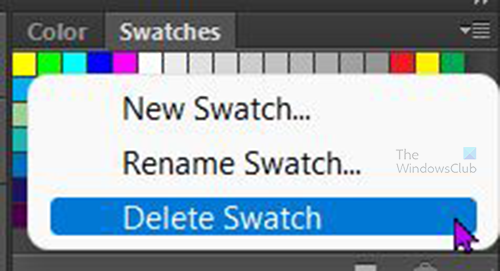
స్వాచ్లను ఒక్కొక్కటిగా తీసివేయడానికి, స్వాచ్ల ప్యానెల్కి వెళ్లి, ప్రతిదానిపై కుడి క్లిక్ చేసి, ఎంచుకోండి తొలగించు .
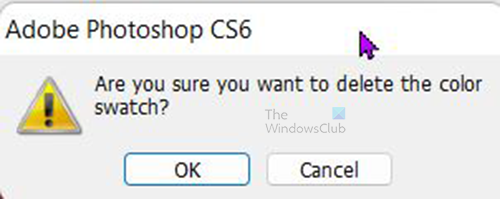
మీరు తొలగింపును నిర్ధారించమని అడగబడతారు, క్లిక్ చేయండి అలాగే నిర్ధారించడానికి లేదా తొలగించు రద్దు చేయండి.
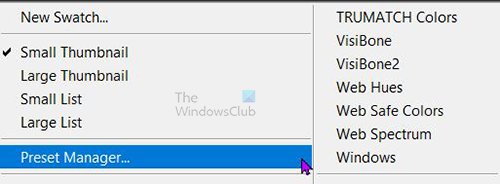
ఉపయోగించి నమూనాలను తొలగించడానికి ప్రీసెట్ మేనేజర్ అన్ని నమూనాలను ఒకేసారి తీసివేయడానికి ఇది సులభమైన మార్గం. స్వాచ్ ప్యానెల్కి వెళ్లి, ఎగువ కుడి మూలలో ఉన్న మెనుని క్లిక్ చేయండి. డ్రాప్-డౌన్ మెను నుండి, ప్రీసెట్ మేనేజర్ని ఎంచుకోండి.
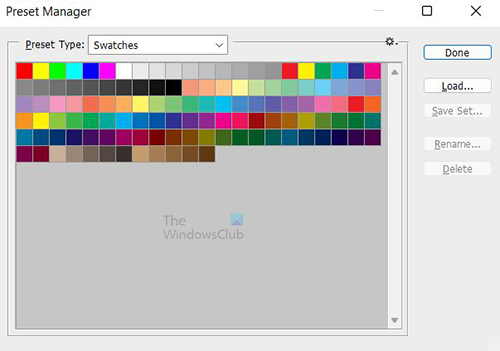
ప్రీసెట్ మేనేజర్ విండో తెరవబడుతుంది మరియు మీరు కలర్ స్వాచ్ని చూస్తారు.
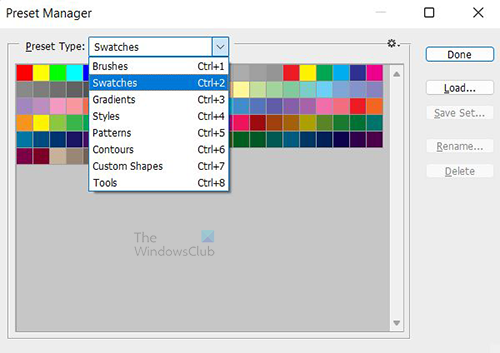
మీరు ప్రీసెట్ రకంపై క్రిందికి బాణం క్లిక్ చేయవచ్చు మరియు జాబితాలో వివిధ బహుమతులు కనిపిస్తాయి. బ్రష్లు, స్వాచ్లు, నమూనాలు మరియు మరిన్ని వంటి వివిధ ప్రీసెట్లను ప్రదర్శించడానికి వాటిలో దేనినైనా క్లిక్ చేయండి.
పాత పద పత్రాలను క్రొత్తగా మార్చండి
అన్ని రంగుల స్విచ్లను తీసివేయడానికి, మొదటిదాన్ని క్లిక్ చేసి, ఆపై పట్టుకోండి మార్పు మరియు చివరిగా క్లిక్ చేసి ఆపై క్లిక్ చేయండి తొలగించు . అన్ని నమూనాలు తీసివేయబడినప్పుడు, క్లిక్ చేయండి తయారు చేయబడింది మరియు స్వాచ్ల ప్యానెల్లోని అన్ని స్వాచ్లు తొలగించబడతాయి. మీరు స్వాచ్ ప్యానెల్కి వెళ్లి, ఆపై మెనుని క్లిక్ చేసి, ఆపై క్లిక్ చేయడం ద్వారా స్వాచ్లను తిరిగి పొందవచ్చు నమూనాలను రీసెట్ చేయండి . అన్ని కలర్ స్వాచ్లు స్వాచ్ ప్యానెల్కి తిరిగి వస్తాయి.
3] కలర్ స్వాచ్
స్వాచ్ల ప్యానెల్లో రంగులను ప్రయత్నించి, సేవ్ చేయడానికి ఇది సమయం కాదు. ఎడమవైపు ఉన్న 'టూల్స్' మెనుకి వెళ్లి ఎంచుకోండి పైపెట్ లేదా క్లిక్ చేయండి I . మీరు నమూనా చేయాలనుకుంటున్న చిత్రం యొక్క ప్రాంతాలపై క్లిక్ చేయండి. తీపి మిరియాలు విషయంలో, అన్ని రంగులపై క్లిక్ చేసి, వాటికి వివరణాత్మక పేర్లను ఇవ్వండి. ఇక్కడ నేను కాండంతో ప్రారంభించి, అక్కడ కనిపించే వివిధ రకాల ఆకుపచ్చ రంగులను ప్రయత్నిస్తాను. క్లుప్తంగా చెప్పాలంటే, కాండం నుండి రెండు రంగులు మాత్రమే ఎంపిక చేయబడతాయి.
ఐడ్రాపర్ టూల్ను ఒక రంగు వైపు పాయింట్ చేసి దానిపై క్లిక్ చేయండి. చూడటం ద్వారా మీరు ఖచ్చితంగా ఎంపిక చేసుకుంటారు ముందువైపు మీద రంగు ఉపకరణపట్టీ వదిలేశారు.
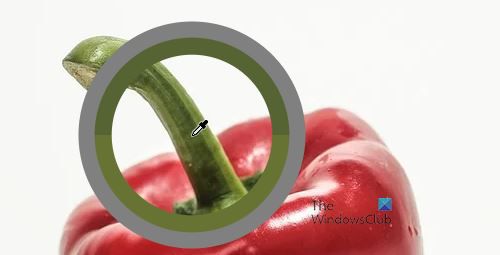
మీరు ఐడ్రాపర్ సాధనంతో రంగుపై క్లిక్ చేసినప్పుడు, ఎంపిక సర్కిల్ కనిపిస్తుంది.
4] స్వాచ్ల ప్యానెల్లో రంగులను సేవ్ చేయండి
సరైన రంగు ఎంచుకోబడిందని మీరు నిర్ధారించుకున్న తర్వాత, స్వాచ్ల ప్యానెల్కి వెళ్లి అక్కడ క్లిక్ చేయండి మరియు మీరు రంగుకు పేరు పెట్టగల విండో పాపప్ అవుతుంది.
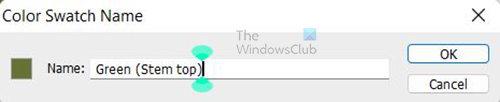
రంగుకు వివరణాత్మక పేరు ఇవ్వండి మరియు క్లిక్ చేయండి అలాగే నిర్ధారించండి లేదా రద్దు చేయండి అగ్ని. మీరు క్లిక్ చేస్తే అలాగే రంగు swatches ప్యానెల్లో ఉంచబడుతుంది.
మీరు స్వాచ్ల ప్యానెల్లోని రంగుపై హోవర్ చేయవచ్చు మరియు మీరు ఎంచుకున్న రంగు పేరు మీకు కనిపిస్తుంది. మీకు కావలసిన అన్ని రంగులను నమూనా చేయడానికి మరియు వాటిని స్వాచ్ ప్యానెల్కు జోడించడానికి ఐడ్రాపర్ సాధనాన్ని ఉపయోగించండి.
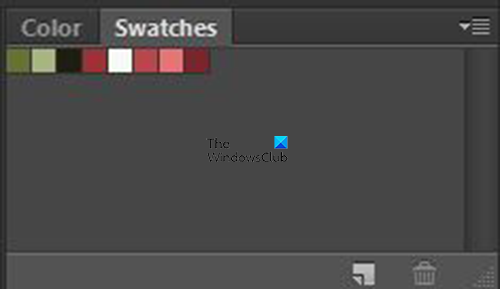
తీపి మిరియాలు పువ్వులతో కలర్ స్వాచ్ ప్యానెల్ ఎలా ఉంటుందో ఇక్కడ ఉంది. మీరు ఎక్కువ లేదా తక్కువ రంగులను పొందవచ్చు, కానీ మీరు బెల్ పెప్పర్ను పునరుత్పత్తి చేయాలని నిర్ణయించుకున్నప్పుడు మీ ముక్క ఎంత వివరంగా ఉండాలని మీరు కోరుకుంటున్నారనే దానిపై ఆధారపడి ఉంటుంది. మీరు రంగులు వేయాలనుకునే వివిధ కళాకృతుల కోసం కూడా రంగులను ఉపయోగించవచ్చు.
5] స్వాచ్లను స్వాచ్ సెట్గా సేవ్ చేయండి
ఇప్పుడు మీకు అవసరమైన అన్ని రంగులు ఉన్నాయి, మీరు వాటిని స్వాచ్ సెట్గా సేవ్ చేయవచ్చు. ఇది వాటిని ఫోల్డర్లలో సేవ్ చేయడం లాంటిది.
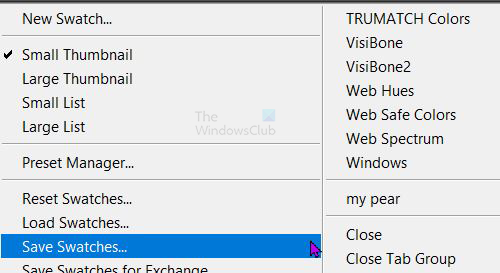
స్వాచ్లను స్వాచ్ సెట్గా సేవ్ చేయడానికి, స్వాచ్ ప్యానెల్కి వెళ్లి, ఎగువ కుడి మూలలో ఉన్న మెను బటన్ను క్లిక్ చేయండి. డ్రాప్-డౌన్ మెను కనిపిస్తుంది, క్లిక్ చేయండి నమూనాలను సేవ్ చేయండి . 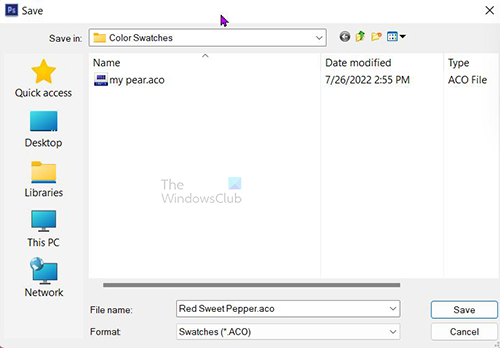
ఉంచండి ఒక డైలాగ్ బాక్స్ కనిపిస్తుంది మరియు మీరు రంగు సమూహం కోసం కావలసిన పేరును నమోదు చేయండి. సమూహం కోసం వివరణాత్మక పేరును ఎంచుకోండి. ఈ గుంపును పిలుస్తారు ఎరుపు గంట మిరియాలు తద్వారా ఇది దేనికోసం అని గుర్తుంచుకోవడం సులభం.
6] డిఫాల్ట్ స్వాచ్లను తిరిగి మార్చండి
ఇప్పుడు కస్టమ్ స్వాచ్లు సృష్టించబడ్డాయి మరియు సమూహం చేయబడ్డాయి, ఇది డిఫాల్ట్ స్వాచ్లకు తిరిగి రావడానికి సమయం ఆసన్నమైంది.
డిఫాల్ట్ స్వాచ్లకు తిరిగి వెళ్లడానికి, స్వాచ్ల ప్యానెల్కి వెళ్లి, స్వాచ్ల ప్యానెల్లో ఎగువ కుడి మూలలో ఉన్న మెను బటన్ను క్లిక్ చేయండి. 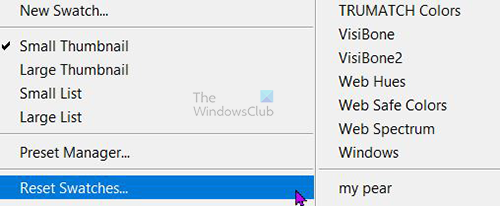
ఎన్విడియా డ్రైవర్ నవీకరణ సమస్యలను కలిగిస్తుంది
డ్రాప్-డౌన్ మెను నుండి, ఎంచుకోండి నమూనాలను రీసెట్ చేయండి .
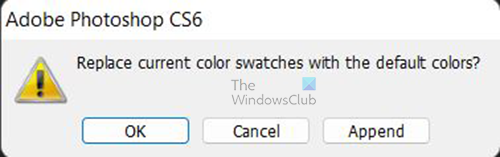
ఫోటోషాప్ మీరు ప్రస్తుత రంగు స్విచ్లను డిఫాల్ట్ స్వాచ్లతో భర్తీ చేయాలనుకుంటున్నారా అని అడుగుతుంది. క్లిక్ చేయండి జోడించు కస్టమ్ కలర్ స్వాచ్లు మరియు డిఫాల్ట్ కలర్ స్వాచ్లను సేవ్ చేయడానికి లేదా క్లిక్ చేయండి అలాగే కస్టమ్ స్వాచ్లను డిఫాల్ట్ స్వాచ్లతో భర్తీ చేయడానికి. కస్టమ్ స్వాచ్లను డిఫాల్ట్ స్వాచ్లతో భర్తీ చేయడానికి నేను సరే క్లిక్ చేస్తాను.
7] మీ అనుకూల నమూనాలను ఉపయోగించడం
మీరు సృష్టించిన అనుకూల రంగు స్విచ్లను ఉపయోగించాలనుకున్నప్పుడు, మీరు వాటిని అప్లోడ్ చేయవచ్చు. వాటిని డౌన్లోడ్ చేయడానికి, swatches ప్యానెల్కి వెళ్లి, swatches ప్యానెల్ యొక్క కుడి ఎగువ మూలలో ఉన్న మెను బటన్ను క్లిక్ చేయండి. మీరు అందుబాటులో ఉన్న ఇతర స్వాచ్ సెట్ల జాబితాను చూస్తారు. ఫోటోషాప్తో వచ్చే ఇతర స్వాచ్ సెట్లు ఇవి. కస్టమ్ స్వాచ్ సెట్లు ఈ ఇతర స్వాచ్ సెట్ల మాదిరిగానే అదే స్థానంలో సేవ్ చేయబడతాయి.
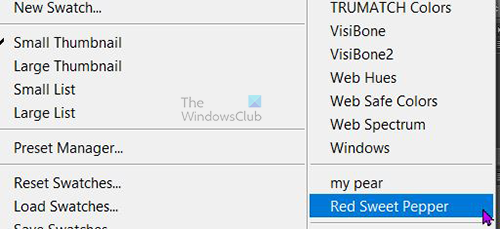
మీరు సృష్టించిన అనుకూల స్వచ్ సెట్ పేరును క్లిక్ చేయండి. రెడ్ స్వీట్ పెప్పర్ పక్కన కస్టమ్ స్వాచ్ల సెట్ ఉంది. 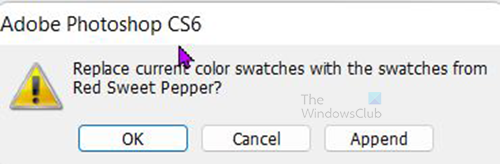
మీరు కస్టమ్ వాటిని (రెడ్ స్వీట్ పెప్పర్)తో ప్రస్తుత రంగు స్విచ్లను భర్తీ చేయాలనుకుంటున్నారా అని ఫోటోషాప్ అడుగుతుంది. క్లిక్ చేయండి అలాగే డిఫాల్ట్లను అనుకూల వాటితో భర్తీ చేయడానికి లేదా రెండింటినీ స్వాచ్ల ప్యానెల్లో ఉంచడానికి జోడించు క్లిక్ చేయండి. ఈ కథనం కోసం, డిఫాల్ట్ విలువలు ఒక క్లిక్తో భర్తీ చేయబడతాయి అలాగే .
బేస్ కలర్ కోసం కలర్ స్వాచ్లను ఎలా ఉపయోగించాలి
మీ కళాకృతిలో రంగుల కోసం కలర్ స్వాచ్ ఉపయోగించవచ్చు. కలర్ స్వాచ్లు రంగులను సులభంగా మరియు స్థిరంగా ఉపయోగించడాన్ని సులభతరం చేస్తాయి. మీరు రంగు వేయడానికి సిద్ధంగా ఉన్నప్పుడు, కలర్ స్వాచ్కి వెళ్లి, రంగుపై క్లిక్ చేయండి మరియు అది ముందు రంగు అవుతుంది. మీరు కలర్ స్వాచ్లోని రంగుపై క్లిక్ చేసినప్పుడు, ఎడమ టూల్బార్లో ముందుభాగం రంగు మారుతుంది. ఈ రంగు మీరు ఎంచుకున్న ఏదైనా టెక్స్ట్ యొక్క రంగుగా ఉంటుంది.
నేపథ్య రంగు స్విచ్లను ఎలా ఉపయోగించాలి
స్వచ్ రంగును ఉపయోగించి నేపథ్య రంగును మార్చవచ్చు. స్వాచ్ రంగును ఉపయోగించి నేపథ్య రంగును మార్చడానికి, పట్టుకోండి Ctrl తర్వాత కలర్ స్వాచ్ పై క్లిక్ చేయండి. మీరు కలర్ స్వాచ్లోని రంగుపై క్లిక్ చేసినప్పుడు, ఎడమ టూల్బార్లో నేపథ్య రంగు మారుతుంది.
చదవండి : ఫోటోషాప్ CS6లో కలర్ ఫోటోని స్కెచ్ లాగా ఎలా తయారు చేయాలి
రంగు పేర్లను ఎలా మార్చాలి?
స్వాచ్ల ప్యానెల్లో రంగు పేర్లను మార్చడానికి, రంగుపై డబుల్ క్లిక్ చేయండి మరియు రంగు స్విచ్ పేరు ఒక డైలాగ్ బాక్స్ కనిపిస్తుంది, స్వాచ్ రంగు కోసం మీకు కావలసిన పేరును నమోదు చేయండి, ఆపై సరి క్లిక్ చేయండి. రంగులు కళాకృతి లేదా చిత్రం యొక్క నిర్దిష్ట భాగాలను సూచించినప్పుడు వివరణాత్మక పేర్లను ఇవ్వాలని గుర్తుంచుకోండి.
కలర్ స్వాచ్ అంటే ఏమిటి?
మెటీరియల్ ముక్క, ప్రతినిధి భాగం లేదా నమూనా నుండి కత్తిరించిన నమూనా స్ట్రిప్గా నమూనా నిర్వచించబడింది. వస్త్రం యొక్క రంగు మరియు రకానికి ఉదాహరణగా ఉపయోగించే చిన్న ఫాబ్రిక్ ముక్కగా కూడా ఒక స్వాచ్ నిర్వచించబడింది. గ్రాఫిక్ డిజైన్లో, స్వచ్ అనేది ఎంపిక కోసం సేవ్ చేయబడిన రంగులు, గ్రేడియంట్లు లేదా నమూనాల చిన్న నమూనా.















